Hur man snooze e-post i Outlook.com för att få påminnelse
Det är enkelt att snooza ett larm på din mobil. Men vet du att du kan snooze ett e-postmeddelande i Outlook.com(snooze an email in Outlook.com) och få en påminnelse vid en fördefinierad tid? Den här artikeln visar de exakta stegen för att använda " Snooze "-funktionen så att du kan svara på ett viktigt e-postmeddelande vid en viss tidpunkt utan att glömma.
Ibland måste vi återkomma till ett mejl och läsa det noggrant innan vi svarar. När du har bråttom går det inte att göra – oavsett hur viktigt mejlet är för dig. Problemet börjar när du glömmer det e-postmeddelandet på grund av ett fullspäckat schema. Därför kan du använda alternativet Snooze i (Snooze )Outlook för webben så att det kan visa dig exakt e-postmeddelande vid en viss tidpunkt.
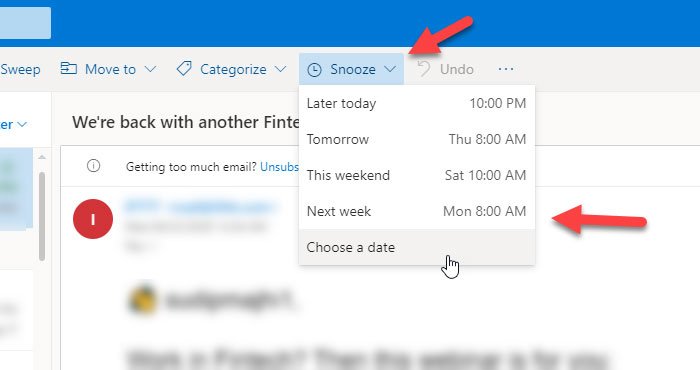
Hur man snooze e-post i Outlook.com för att få en påminnelse
För att snooze ett e-postmeddelande i Outlook.com , följ dessa steg-
- Öppna Outlook.com i webbläsaren.
- Välj(Select) ett e-postmeddelande som du vill snooze.
- Klicka på knappen Snooze.
- Välj en förinställd tid eller ställ in anpassat datum/tid.
Öppna Outlook.com i webbläsaren och logga in på ditt användarkonto. Efter det, hitta e-postmeddelandet som du vill snooze. Du kan öppna den för att läsa eller markera den genom att markera den i motsvarande kryssruta. Efter det klickar du på Snooze- knappen, som är synlig på den övre menyraden.
Du kan välja en tid som anges i listan. Men om du behöver ställa in en anpassad tid kan du välja alternativet Välj ett datum(Choose a date) och välja datum och tid enligt dina krav.
Nu bör den flyttas från Inkorgen(Inbox) till en annan mapp som du kan hitta på vänster sida.
Vad händer när du snooze ett e-postmeddelande
När du snooze ett e-postmeddelande i Outlook.com flyttas det från mappen Inkorg till mappen (Inbox)Snoozad(Snoozed) . Det hjälper användare att kontrollera alla snoozade e-postmeddelanden när det är möjligt.
Det enda problemet med den här funktionen är att du inte kan ta bort påminnelsen eller snooze när den väl är inställd. Men om du tar bort eller arkiverar e-postmeddelandet från ditt konto kommer du inte att få något meddelande för det specifika e-postmeddelandet i Outlook.com .
För din information fungerar det här tricket även när du lägger till och använder ett Gmail-konto i Outlook.com(add and use a Gmail account in Outlook.com) .
Related posts
Outlook.com tar inte emot eller skickar e-post
Hur man schemalägger ett e-postmeddelande i Outlook.com med knappen Skicka senare
Det går inte att bifoga filer till e-post i Outlook.com eller Desktop-appen [Fast]
Hur man vidarebefordrar e-post eller inaktiverar obehörig vidarebefordran i Outlook.com
Hur man använder Gmail från Outlook.com-gränssnittet
Vi kunde inte schemalägga mötesfelet - Teams-fel i Outlook
Den aktuella e-postklienten kan inte uppfylla meddelandeförfrågan - Outlook-fel
Hur man installerar Outlook på webben som en progressiv webbapp
Hur man skapar en ny händelse, kontakt och grupp på Outlook.com
Blockera en avsändare eller kontakt från att skicka e-postmeddelanden i Gmail eller Outlook.com
Organisera Outlook.com-inkorgen med verktygen Arkiv, svep och flytta
Hur man delar kalender i Outlook
Outlook-fel 80041004 vid synkronisering av din mapphierarki
Åtgärda Outlook Skicka/ta emot fel 0x8004102A
Hur man skapar och ställer in ett Outlook.com-e-postkonto
Det går inte att ladda ner bilagor från Outlook Web App
Hur man automatiskt vidarebefordrar e-post i Microsoft Outlook
Outlook.com handledning, tips och tricks för webbversionen
Hur man laddar ner eller exporterar postlåda från Outlook.com
Hur man skapar en kontaktgrupp i Outlook för att skicka e-postmeddelanden samtidigt
